Мазмұны
Компьютерлер мен электроника құрылғылары үшін таңбалар стандартты нөмірлеу жүйесімен ұсынылған. ASCII - кең таралған санау жүйелерінің бірі. Әрбір таңба санмен көрсетіледі. Бұл мақалада Excel бағдарламасының Табу мүмкіндігі , ТАБУ , ІЗДЕУ , ISNUMBER және <сияқты бірнеше функцияларды пайдаланып жолдағы таңбаны табамыз. 1>IF , сондай-ақ VBA макрокоды .
Біз қызметкердің Аты және Идентификатор -дан нақты таңбаларды тапқымыз келеді делік. Біз Таңба белгісі бағанында пайда болатын таңбаларды табуымыз керек. Жақсырақ түсіну үшін біз табатын таңбалар үшін басқа бағанда стандартты Таңба сандары көрсетеміз.
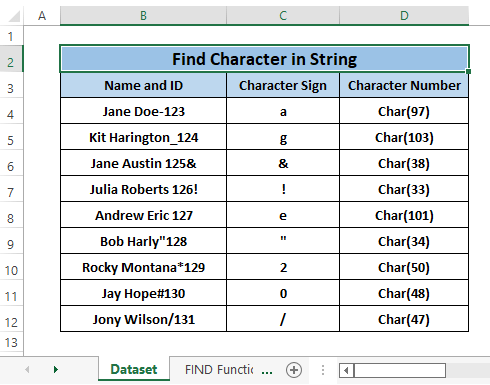
Деректер жинағы Жүктеп алу
Excel.xlsm жолында таңбаны табу
Excel жолында таңбаны табудың 8 оңай жолы
1-әдіс: FIND функциясын пайдалану
Қажетті белгілі бір таңбаны табу үшін ТАБУ функциясын пайдалана аламыз. ТАБУ функциясының синтаксисі
=FIND (find_text, within_text, [start_num]) Формуланың ішінде
мәтінді табу; табылатын мәтінді жариялайды.
мәтіннің ішінде; мәтінді табу болатын мәтінді жариялайды.
[бастау_нөмірі]; мәтін ішінде (міндетті емес), әдепкі орын - 1 .
1-қадам: Келесі формуланы енгізіңіз кез келген ұяшық (яғни, E4 ).
=FIND(C4,B4) формула,
C4; - табу_мәтін.
B4: мәтіннің ішінде.
Біз start_num позицияны әдепкі ретінде қолданамыз.
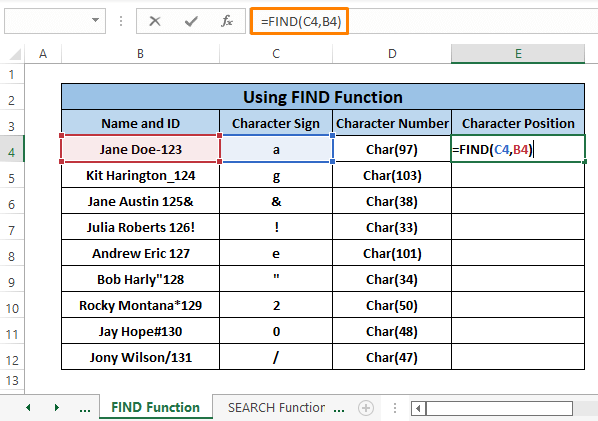
2-қадам: соққы ЕНГІЗУ және Толтыру тұтқасын сүйреңіз. Ұяшықтарда қажетті таңбалардың орындары пайда болады.
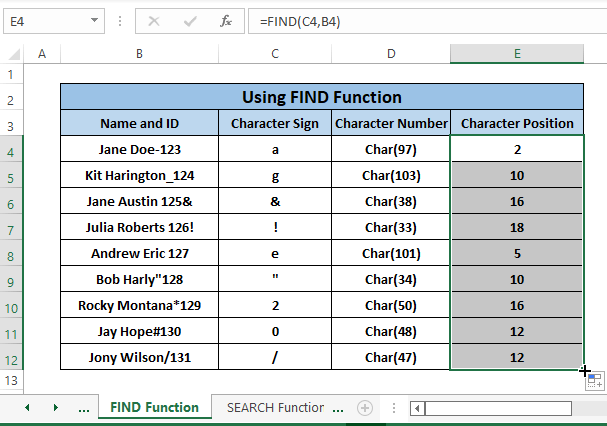
Сіз біз қалаған кез келген таңбаны таба аласыз.
Толығырақ: Excel бағдарламасындағы жолдағы таңбаны қалай табуға болады
2-әдіс: SEARCH функциясын пайдалану
SEARCH функциясы да ТАБУ функциясы ретінде жұмыс істейді. ІЗДЕУ функциясының синтаксисі
=SEARCH (find_text, within_text, [start_num]) Формуладағы
мәтінді табу; табылатын мәтінді жариялайды.
мәтіннің ішінде; мәтінді табу болатын мәтінді жариялайды.
[бастау_нөмірі]; мәтін ішінде (міндетті емес),әдепкі позиция 1.
1-қадам: Кез келген ұяшыққа келесі формуланы теріңіз (яғни, E4 ).
=SEARCH(C4,B4) Формуладағы
C4; - бұл табу_мәтінді .
B4: мәтіннің ішіндегі.
Біз бастапқы_нөмірі орын әдепкі ретінде қолданамыз. .
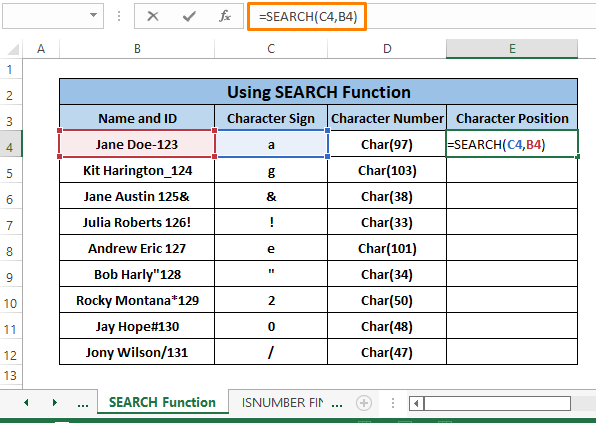
2-қадам: ENTER пернесін басып, Толтыру тұтқасын шығару үшін сүйреңіз. барлық жолдардағы таңбаның орны.
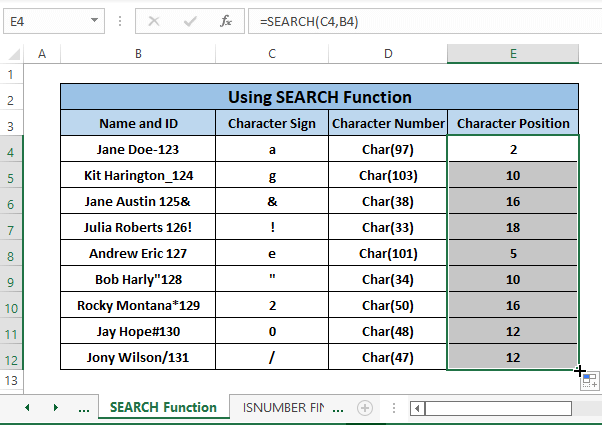
Сіз кез келген таңбаны ІЗДЕУ функциясы арқылы таба аласыз.
Толығырақ: Excel ауқымындағы мәтінді іздеу (11 жылдам әдіс)
3-әдіс: ISNUMBER және FIND функциясын пайдалану
Біз жолдағы кез келген іздеу таңбалары үшін кез келген жолды тексере аламыз. Бұл жағдайда жолда берілген немесе көрсетілмеген кез келген нақты таңбаны анықтау үшін ISNUMBER және FIND функцияларының тіркесімін пайдалана аламыз. ISNUMBER функциясы сандық немесе сандық емес ұяшық мәндеріне байланысты ШЫН немесе ЖАЛҒАН мәтінін қайтарады. ISNUMBER функциясының синтаксисі
=ISNUMBER(value) Мұнда, формулада
мән; сандық мән болуы керек, әйтпесе ISNUMBER формула мәтінде “ ЖАЛҒАН” нәтижесін береді.
1-қадам: Келесі формуланы келесіге жазыңыз кез келген бос ұяшық (яғни, E4 ).
=ISNUMBER(FIND(C4,B4)) Мұнда,
ФИНД(C4,B4) ); мәні ретінде анықталады.
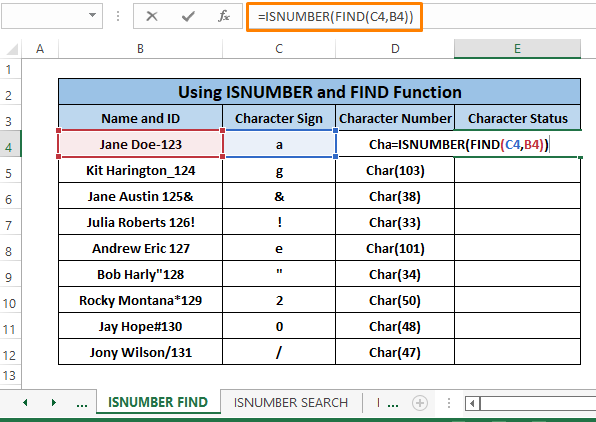
2-қадам: ENTER пернесін басып, Нақты ұяшықтарда бар немесе жоқ екенін жариялайтын таңба күйін шығару үшін Толтыру тұтқасы .
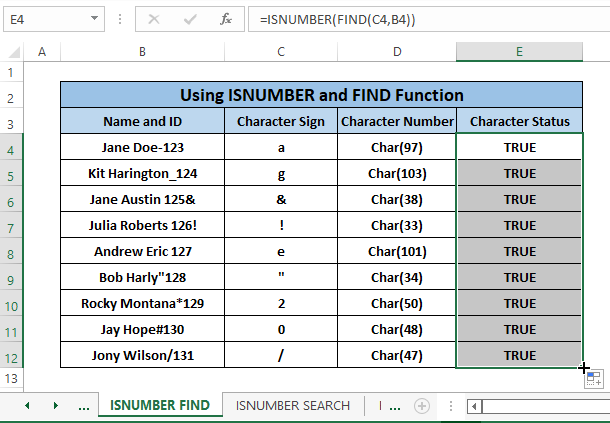
Таңба күйінде “ TRUE” қажетті таңбаның ( C бағанында) нақты мәтін жолында бар екенін білдіреді.
4-әдіс: ISNUMBER және SEARCH функциясын пайдалану
3-әдіске ұқсас, ISNUMBER және SEARCH функцияларының тіркесімі таңба күйін ШЫН немесе ЖАЛҒАН<2 етіп шығаруы мүмкін>.
1-қадам: Келесі формуланы кез келген бос ұяшыққа қойыңыз (яғни, E4 ).
=ISNUMBER(SEARCH(C4,B4)) Формула алдыңғы әдістегідей дәлелді жариялайды (яғни, 3-әдіс ).
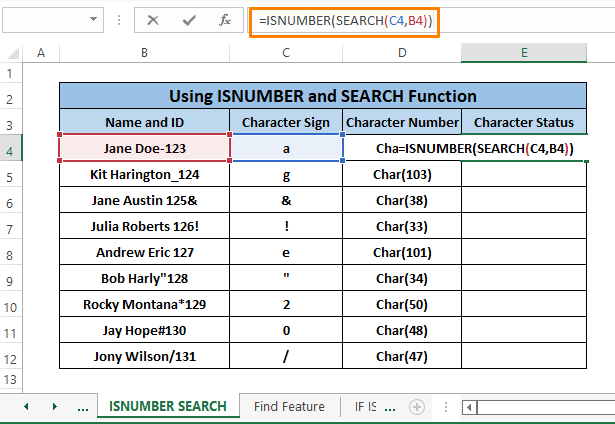
2-қадам: ENTER пернесін басып, Толтыру тұтқасын сүйреңіз. Ол қажетті таңбаларды ( C бағанында көрсетілетін) сәйкесінше ШЫН немесе ЖАЛҒАН мәтіні арқылы ұяшықтарда бар немесе жоқ екенін көрсетеді.
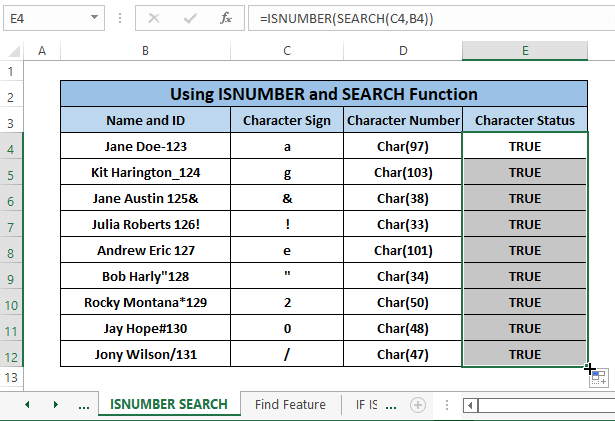
Ұқсас көрсеткіштер:
- Ұяшықта Excel бағдарламасында арнайы мәтін бар-жоғын табу
- Қалай Excel бағдарламасындағы ұяшықтар ауқымында арнайы мәтін бар-жоғын табу (4 әдіс)
- Excel бағдарламасында ауқымдағы мәнді табу (3 әдіс)
- Excel бағдарламасындағы ұяшықтағы мәтінді қалай табуға болады
5-әдіс: табу мүмкіндігін пайдалану
Excel Табу сияқты мүмкіндіктерді ұсынады. жұмыс парақтарындағы немесе жұмыс кітаптарындағы кез келген нақты таңбаларды табыңыз.
1-қадам: Басты қойындысына өтіңіз > Табу & таңдаңыз ( Өңдеу бөлімінде) > Табу (опциялардан) таңдаңыз.
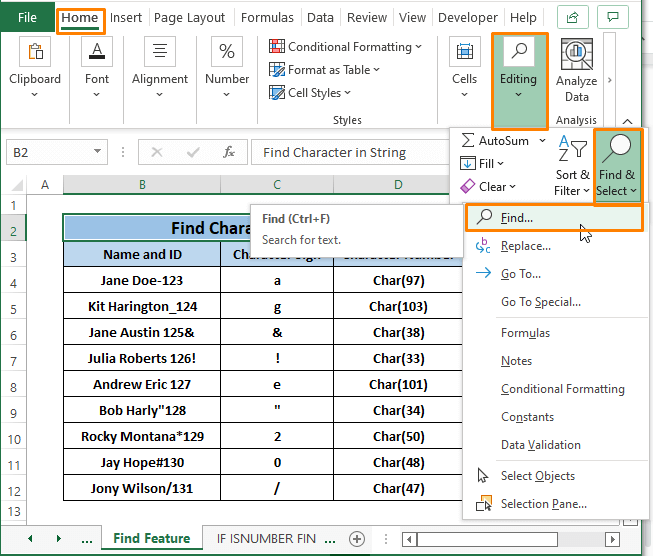
2-қадам: Табу және ауыстыру терезесі ашылады. жоғары. Сол терезенің «Табу» бөлімінде, тапқыңыз келетін кез келген таңбаны теріңіз (яғни, a ).
Табу бөліміндегі басқа параметр Әдепкі. Оларды іздеу немесе деректер түрлеріне қатысты өзгертуге болады.
Келесісін табу түймесін басыңыз.
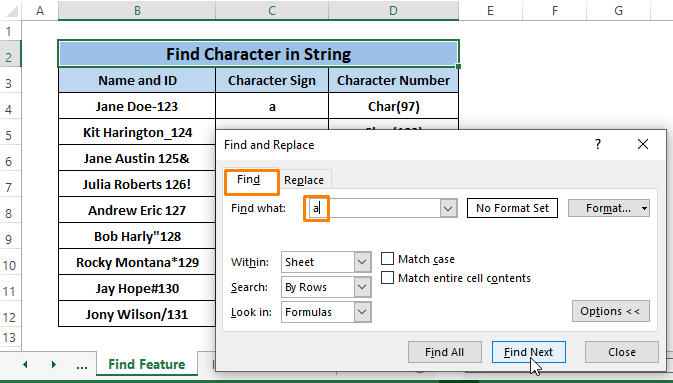
Қадам 3: “a” ұяшықтарда бар Келесісін табу түймесін басқан сайын Жасыл төртбұрыш белгісімен белгіленеді. Сен істей аласың “a” таңбасын біз қалаған кез келген басқа таңбамен ауыстырыңыз.
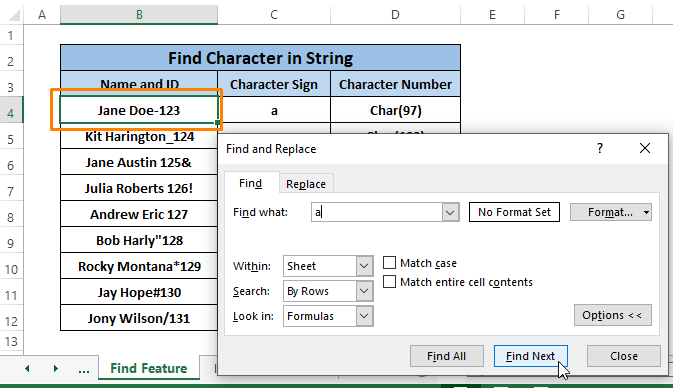
Сіз үшін CTRL+H пернелерін пайдалануға болады. Табу және ауыстыру терезесін ашыңыз.
Қажетті таңбаны қамтитын барлық ұяшықтарды шығару үшін Барлығын табу түймесін басуға болады. Дегенмен, Барлығын табу арқылы арнайы таңбалары бар нақты ұяшықтарды табу өте қиын, себебі ол Табу және ауыстыру терезесінің астында тізімді береді.
6-әдіс: IF ISNUMBER және FIND функциясын пайдалану
IF функциясының синтаксисі
=IF (logical_test, [value_if_true], [value_if_false]) ЕГЕР функциясына ұяшық сілтемесін тексеру үшін логикалық_мәтін қажет, содан кейін біз орнатқан арнайы мәтіндер пайда болады. ISNUMBER және ФIND функциясының тіркесімін логикалық_мәтін ретінде пайдалана аламыз.
1-қадам: Келесіні теріңіз кез келген ұяшықтағы формула (яғни, E4 ).
=IF(ISNUMBER(FIND(C4,B4)),"Found","Not Found") Формуланың ішінде
ISNUMBER( FIND(C4,B4); логикалық_тест .
«Табылды»; логикалық_мәтін болса, пайда болатын мән ШЫН .
“Табылмады”; бұл логикалық_мәтін ЖАЛҒАН болса, пайда болатын мән.
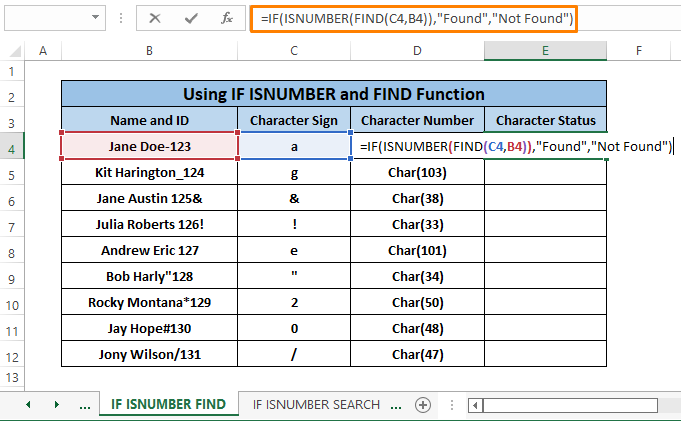
2-қадам: ENTER пернесін басып, Толтыру тұтқасын сүйреңіз.Егер қажетті таңба қалтада болса арнайы ұяшықта, формула “Табылды” әйтпесе “Табылмады” болады.
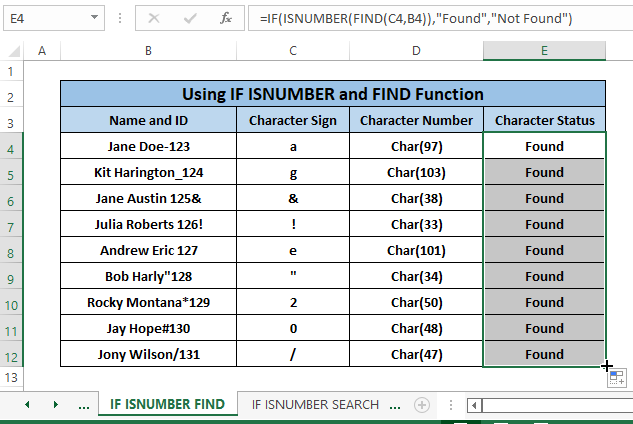
Қарапайым болу үшін біз көрсетеміз кейіпкерлержасушаларда бар. Ұяшықтарда бұрыннан бар немесе жоқ әртүрлі таңбаларды пайдалануға болады.
7-әдіс: IF ISNUMBER және ІЗДЕУ функциясын пайдалану
Біз ІЗДЕУ функциясын пайдалана аламыз. ТАБУ функциясының орнында функциясы. Өйткені ІЗДЕУ және ТАБУ функцияларының екеуі де нәтижелері бойынша өте ұқсас. Бұл жағдайда IF , ISNUMBER және SEARCH функцияларының тіркесімі 6-әдістегідей дәлелдерді анықтайды.
1-қадам: Келесі формуланы кез келген бос ұяшыққа қойыңыз (яғни, E4 ).
=IF(ISNUMBER(SEARCH(C4,B4)),"Found","Not Found") Формулада 6-әдіске ұқсас барлық аргументтер.
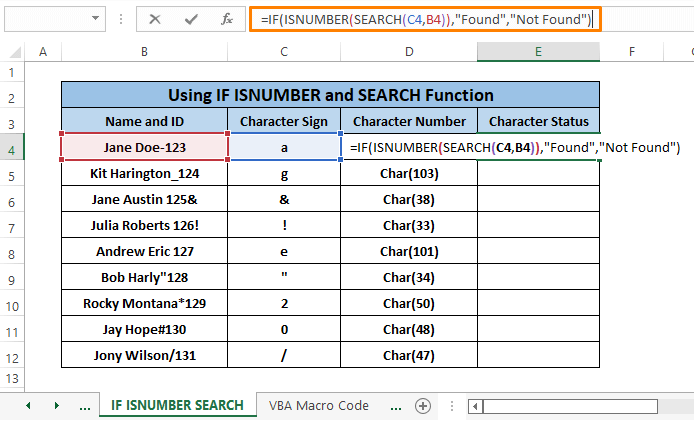
2-қадам: ENTER пернесін басып, Толтыру тұтқасын<2 сүйреңіз>. Бұл нәтиже мәтіндер “Табылды” немесе “Табылды” олардың логикалық_тестіне байланысты.
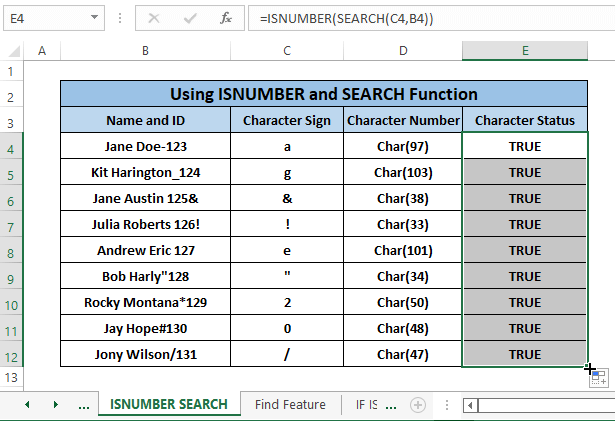
8-әдіс: VBA макрокодын пайдалану
Біз VBA макрокоды арқылы реттелетін функцияны жасай аламыз. Бұл жағдайда жолдағы кез келген таңбаның n-ші рет қайталануын табу үшін FindM атты теңшелетін функцияны жасаймыз.
1-қадам: ALT+ пернесін басыңыз. F11 толығымен. Microsoft Visual Basic терезесі ашылады. Терезеде Құралдар тақтасынан Кірістіру > Модуль таңдаңыз.
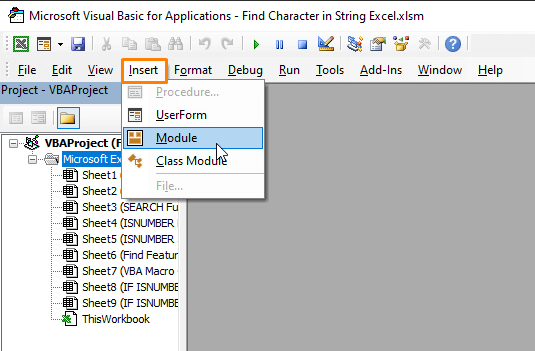
2-қадам: Модульде келесі макрокодты қойыңыз.
7774
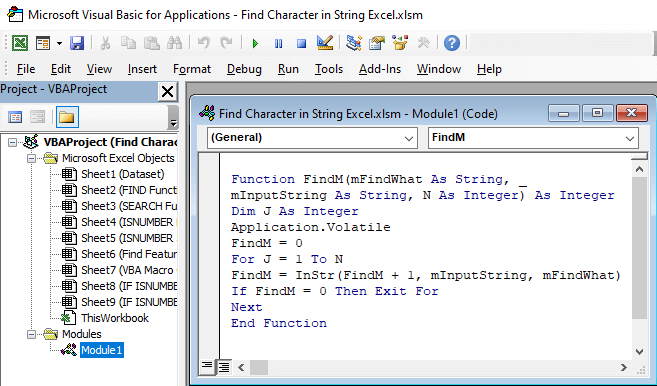
Код теңшелетін функцияны құрайды FindM оны бізсинтаксисі
=FindM(find_text,within_text,occurence_num) Мұнда,
Оқиға_саны; бұл мәтіннің_ішінде кез келген таңбаның орын алатын уақыты.
3-қадам: Жұмыс парағына оралу. Кез келген бос ұяшыққа келесі формуланы теріңіз (яғни, E4 ).
=FindM(C4,B4,1) формула ішінде,
C4; - табу_мәтін .
B4; бұл мәтіннің_ішіндегі .
1; - кездесу_саны .
4-қадам: Содан кейін ЕНГІЗУ түймесін басыңыз Толтыру тұтқасын сүйреңіз. Барлық таңба орындары ұяшықтарда төмендегі сурет сияқты пайда болады.
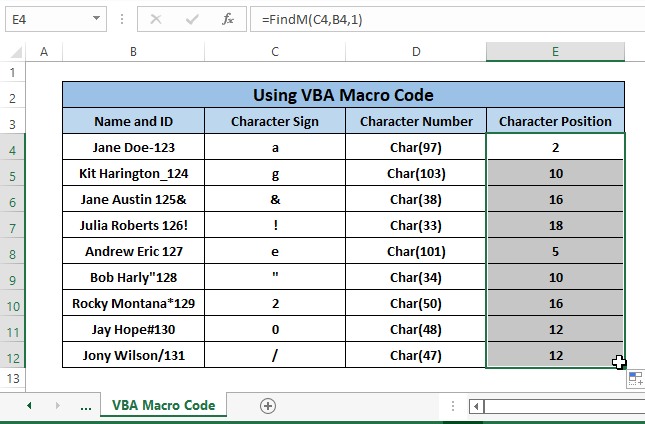
Қорытынды
Бұл мақалада біз кездейсоқ таңбаларды табамыз. бірнеше функцияларды және Excel мүмкіндіктерін пайдаланатын жолдар. Біз сондай-ақ VBA макрокоды арқылы жолдардан таңбаларды табу үшін теңшелетін функцияны жасаймыз. ТАБУ және ІЗДЕУ сияқты функциялар таңбаларды оңай табады. Біріктірілген функциялар сонымен қатар кез келген жолда бар таңбалардың ШЫН немесе ЖАЛҒАН күйін көрсетеді. Бұл әдістер сізге пайдалы деп үміттенеміз. Қосымша сұрауларыңыз болса немесе қосатын нәрсеңіз болса, пікір қалдырыңыз.

